Soluciona el error DF-BPA-09 de Google Play Store 'Error al procesar la compra'
Problemas Comunes / / August 05, 2021
Google Play Store es la tienda oficial de aplicaciones para teléfonos Android. Incluye aplicaciones gratuitas y de pago de varios desarrolladores. Play Store también incluye servicios como Google Play Books, Google Play Games, Google Play Movies & TV, Google Play Music. Google Play Store es la plataforma de contenido más grande para teléfonos Android. Como ya sabe, está repleto de toneladas de aplicaciones, juegos y libros, etc. tanto de pago como gratis y miles de millones de personas las utilizan. Entonces, esa podría ser una razón, a veces recibimos errores al descargar y comprar una aplicación, juego o cualquier otra cosa en Play Store.
Sin embargo, hablaremos del error de Play Store. DF-BPA-09 hoy, que también se conoce como compra de procesamiento de errores. El error DF-BPA-09 ocurre cuando un usuario intenta descargar o instalar una aplicación de Play Store con más de una cuenta. Aunque este error es temporal y puede corregirlo fácilmente en Play Store utilizando algunos de los métodos que se indican a continuación.
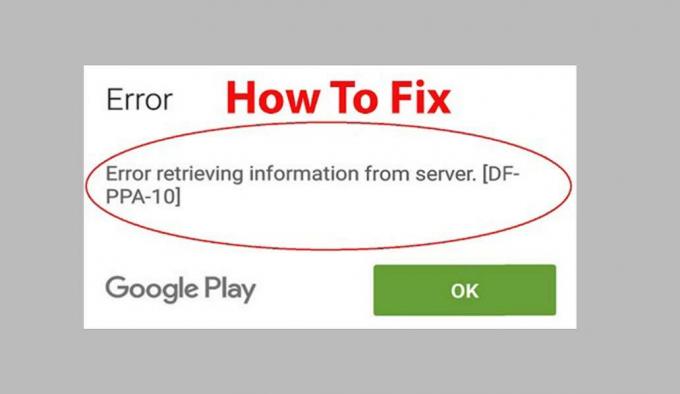
Tabla de contenido
- 1 Pasos para corregir el error DF-BPA-09 de Google Play Store "Error al procesar la compra"
- 2 Comprar aplicaciones desde Play Store Web
- 3 Vuelva a agregar la cuenta de Google
- 4 Borrar caché y datos de Play Store
Pasos para corregir el error DF-BPA-09 de Google Play Store "Error al procesar la compra"
Comprar aplicaciones desde Play Store Web
Si recibes el error de Play Store DF-BPA-09 al comprar una aplicación en un teléfono o tableta. Entonces deberías intentar comprarlo en Play Store Web. Sigue las instrucciones de abajo.
- Abra el sitio web de Play Store en el navegador e inicie sesión con su cuenta de Google.
- Configure su información de facturación en Play Store.
- Ahora, compre su aplicación lo que desee.
- Si el problema persiste, siga la siguiente solución.
Vuelva a agregar la cuenta de Google
Como error de Play Store DF-BPA-09 Ocurre cuando su cuenta no está configurada correctamente. Asegúrese de que la cuenta esté configurada perfectamente. Sin embargo, la forma más eficaz de configurar la cuenta de Google a la perfección es volver a agregar la cuenta de Google. Puede seguir las instrucciones a continuación para volver a agregar una cuenta de Google en su teléfono.
- Abra la configuración de su teléfono o tableta.
- Busque las cuentas de Google y seleccione aquella con la que inició sesión en Play Store.
- Ahora, elimine la cuenta de Google seleccionada.
- Reinicie su teléfono o tableta Android.
- Después de que el teléfono se reinicie, agregue su cuenta de Google nuevamente e ingrese a Play Store.
- Ahora intente comprar una aplicación.
- Ésta es la mejor solución que puede hacer para solucionar este problema. Si el problema persiste, siga la siguiente solución.
Borrar caché y datos de Play Store
Limpiar la caché y los datos de Play Store es una solución muy eficaz para este error. Elimina el caché y los datos de Play Store que pueden solucionar este problema. Puede seguir las instrucciones a continuación para borrar el caché y los datos de Play Store.
- Abra la configuración de su teléfono o tableta Android.
- Muévete al Administrador de aplicaciones y tócalo.
- Ahora puede ver la lista completa de todas las aplicaciones y servicios instalados en su teléfono o tableta.
- Seleccione los servicios de Google Play.
- Ahora toque en el botón Forzar parada todas las funciones y servicios.
- Después de eso, toque la opción de almacenamiento ahora y borre el caché.
- Ahora prueba Play Store de nuevo.
Esperamos que esta guía para corregir el error DF-BPA-09 de Play Store te ayude. Si te ayuda, compártelo con tus amigos y si quieres dar algún comentario, puedes hacerlo a través de los comentarios a continuación.
Le encanta escribir y siempre crea información útil para los usuarios. Escribe sobre teléfonos inteligentes y otras cosas técnicas. También escribe en GoAndroid y TheGadgetSquare y desarrolló varios sitios web, incluidos E-comms, Informational y blogs.



